Baik blog yang hosted di blogger.com maupun yang hosted di wordpress untuk penyimpanan file download gratis bisa memanfaatkan keberadaan produk gratis milik Google ini sebagai gudang penyimpanannya.
Selain gratis dan berkapasitas besar, dasbornya juga sangat mobile friendly.
Baca Juga : Dasboard Google Drive Versi Dekstop & Mobile
Lumayan, dengannya kita bisa menghemat penyimpanan di HP dan di CPanel.
Begini Cara Share File Download yang Disimpan di Google Drive:
- Simpan terlebih dahulu filenya ke Google Drive. Begini caranya....
- Buka file yang sudah disimpan
- Tempatkan mouse pointer pada filr yang akan dibagikan. Klik kanan.
- klik Bagikan. Ini akan membuka panel pop-up Bagikan kepada orang lain dan grup.
- Klik Ubah ke siapa saja yang memiliki link. Tulisannya akan berubah menjadi begini :"Siapa saja di internet yang memiliki link ini dapat melihat".
- Salin link file tersebut. Perhatikan gambar di bawah ini!
Ada 2 jenis link yang bisa dibagikan. Anda jangan salah mengcopynya. Sekalipun keduanya bisa bekerja dengan baik, tapi tentu saja tujuan sharenya berbeda kan?- Link file satuan : berwarna hijau berada dalam panel pop up di bawah tulisan Dapatkan link (Salin link)
- Link akun : Berada di atas. Itu link akun Drive anda (Jangan salin link yang ini jika tidak bermaksud membagikan semua aset anda di Google Drive)
- kemudian klik Selesai
- Bagikan linknya ke publik
Cara share link download ke publik itu bisa berbagai cara :
- Bisa dibagikan langsung linknya ke medsos : Fb, WhatsApp, SMS, Linkedin, dan sebagainya
- Bisa juga dibagikan dengan cara disisipkan ke dalam sebuah kata dalam artikel. kata yang populer dipergunakan oleh pengelola web/blog antara lain : "download", "unduh", "klik disini dan lain sebagainya.
Jika terjadi erorr, bisa dimungkinkan hal itu terjadi salah satunya dikarenakan faktor berikut ini :
- Anda salah menyisipkan link.
- Anda salah membuat kode html downloadnya, jika dibuat pada mode html
- Anda salah membuat kombinasi link. Misalnya : karena ingin link download langsung ke proses downloading bukan ke halaman download di pratinjau file Google Drive, anda memasukan kode download langsungnya, tapi anda lupa tidak mengganti format sebelumnya.
- Tombol download kok tidak keren tampilannya? Karena tombol download tidak otomatis jadi keren, agar keren harus terlebih dahulu menyisipkan css di style html template atau menggunakan plugin jika di wordpress
- Setiap ada yang download kok saya mendapatkan pesan email permintaan untuk membuka akses ke Google Drive? Itu karena anda lupa tidak mengubah privasi file sebelum linknya disisipkan ke artikel download.
- Setelah membagikan 1 link download kok file-file saya banyak yang mendownload? Haha. Itu karena link yang anda bagikan salah, anda salah mengcopy file yang akan dibagikan, anda malah mengcopy dan membagikan link penyimpanan 1 akun bukan 1 file. Gara-gara anda tidak tau apa bedanya link 1 File dan link akun Google Drive.
Itulah Cara Share File Download yang Disimpan di Google Drive. Selanjutnya, anda para pengguna internet juga penting mengetahui "Bagaimana Cara Download File yang Merujuk ke Memory Penyimpanan di Google Drive?" Karena mayoritas blogger indonesia saat ini menyimpan file downloadnya di Google Drive.


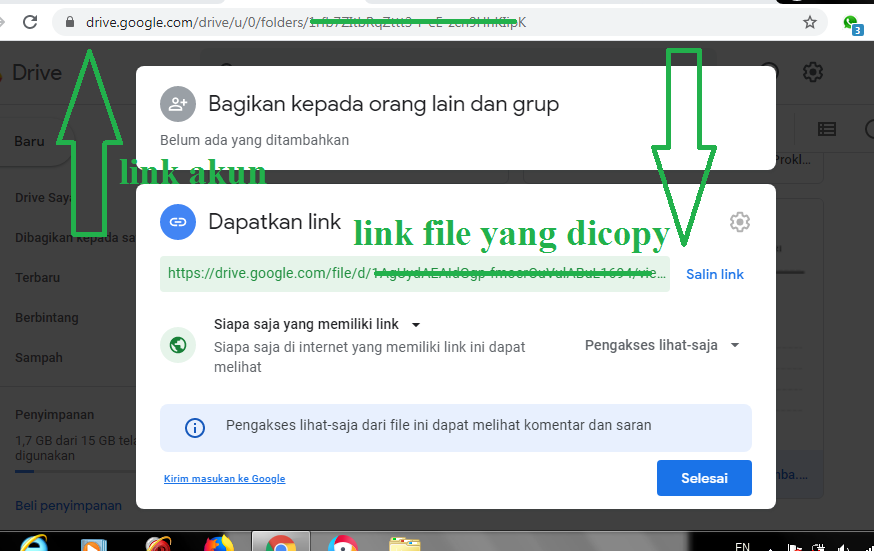



Tidak ada komentar:
Posting Komentar
Terima kasih telah ikut berpartisifasi
Komentar anda akan segera kami balas